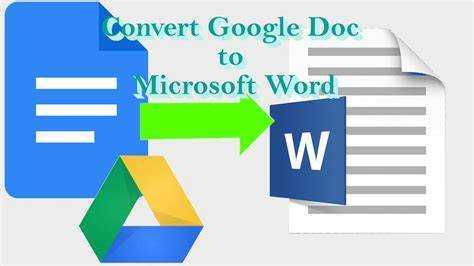
মধ্যে সুইচিং জন্য প্রয়োজন Google ডক্স এবং মাইক্রোসফট ওয়ার্ড একটি ক্রমবর্ধমান এক. এটিকে আরও সহজ করতে, এখানে একটি ধাপে ধাপে নির্দেশিকা রয়েছে৷ কিভাবে Google ডক্স থেকে Microsoft Word এ রূপান্তর করবেন .
- ধাপ 1: আপনার Google ডক খুলুন।
- ধাপ 2: উপরের বাম কোণে ফাইল ক্লিক করুন।
- ধাপ 3: ড্রপডাউন মেনু থেকে ডাউনলোড নির্বাচন করুন।
- ধাপ 4: সাবমেনু থেকে Microsoft Word (.docx) বেছে নিন।
- ধাপ 5: আপনার ফাইল সংরক্ষণ করুন.
ভয়লা ! আপনি এখন সফলভাবে আপনার Google ডককে Microsoft Word-এ রূপান্তর করেছেন। প্রযুক্তি উৎপাদনশীলতা ও সহযোগিতার নতুন পথ খোলা সম্ভব করেছে।
গুগল ডক্স এবং মাইক্রোসফ্ট ওয়ার্ডের ওভারভিউ
গুগল ডক্স এবং মাইক্রোসফ্ট ওয়ার্ড হল দুটি সেরা শব্দ প্রক্রিয়াকরণ সরঞ্জাম। উভয়ই উত্পাদনশীলতা বাড়াতে এবং নথি তৈরিকে মসৃণ করতে বিভিন্ন বৈশিষ্ট্য অফার করে।
Google ডক্স Google Suite এর অংশ এবং একটি ক্লাউড-ভিত্তিক প্ল্যাটফর্ম রয়েছে। এটি ব্যবহারকারীদের অনলাইনে নথি তৈরি, পরিবর্তন এবং ভাগ করতে দেয়।
মাইক্রোসফট ওয়ার্ড একটি ডেস্কটপ অ্যাপ্লিকেশন যা প্রচুর বিন্যাস বিকল্প এবং উন্নত সম্পাদনা ক্ষমতা প্রদান করে।
যখন এটি সহযোগিতা এবং রিয়েল-টাইম সম্পাদনার ক্ষেত্রে আসে, Google ডক্স উচ্চতর হয় এটি একাধিক ব্যবহারকারীকে একই সময়ে একটি নথিতে কাজ করার অনুমতি দেয়, গ্রুপ প্রকল্প বা দূরবর্তী দলগত কাজের জন্য দুর্দান্ত। এছাড়াও, Google দস্তাবেজে করা পরিবর্তনগুলি স্বয়ংক্রিয়ভাবে ক্লাউডে সেভ হয়, তাই কোনও ডেটা নষ্ট হয় না৷
এমএস ওয়ার্ডে একটি ফাইল কীভাবে মুছবেন
মাইক্রোসফট ওয়ার্ড আরো ব্যাপক বিন্যাস বিকল্প আছে. ডিজাইন টেমপ্লেট এবং কাস্টমাইজেশন বৈশিষ্ট্যগুলির সাহায্যে, ব্যবহারকারীরা তাদের নথিগুলিকে তারা যেভাবে চান তা দেখতে পারেন৷
উভয় প্ল্যাটফর্মই Google ডক্স ফাইলগুলিকে Microsoft Word এ রূপান্তর করা সহজ করে তোলে। এটি ডিভাইস এবং সফ্টওয়্যার জুড়ে সামঞ্জস্য দেয়।
একটি Google ডককে Microsoft Word এ রূপান্তর করতে, ফাইলে যান এবং ডাউনলোড নির্বাচন করুন। তারপর দস্তাবেজটিকে একটি Microsoft Word ফাইল (.doc বা .docx) হিসাবে সংরক্ষণ করতে বেছে নিন। এটি প্ল্যাটফর্মগুলির মধ্যে স্থানান্তরকে সহজ করে তোলে এবং লোকেরা সহকর্মী বা ক্লায়েন্টদের সাথে যারা প্রধানত Microsoft Office ব্যবহার করে তাদের সাথে নথিগুলি ভাগ করতে এবং সম্পাদনা করতে দেয়৷
Google ডক্স থেকে Microsoft Word-এ রূপান্তর করা উন্নত সামঞ্জস্য এবং বিভিন্ন ব্যবহারকারী গোষ্ঠীতে অ্যাক্সেসের মতো সুবিধা প্রদান করে। আপনার ফাইলটিকে একটি .doc বা .docx এ রূপান্তর করে, যে কেউ বিভিন্ন ডিভাইস বা অপারেটিং সিস্টেম ব্যবহার করে আপনার নথি দেখতে পারে৷
Google ডক্স ফাইলগুলিকে Microsoft Word ফরম্যাটে রূপান্তর করে সহযোগিতার সর্বোচ্চ সুবিধা নিন! কার্যকর টিমওয়ার্কের জন্য নতুন সুযোগগুলি আনলক করুন এবং একটি বড় শ্রোতাদের সাথে সহযোগিতা করার সুযোগটি মিস করবেন না। এই রূপান্তরটি সর্বাধিক করুন এবং আপনার নথিগুলি থেকে সর্বাধিক লাভ করুন!
ধাপ 1: Google ডক্স ফাইল খুলুন
একটি Google ডক্স ফাইলকে Microsoft Word এ রূপান্তর করতে, প্রথমে এটি খুলুন! এখানে গাইড আছে:
- গুগল ড্রাইভে যান: আপনার ওয়েব ব্রাউজারের সার্চ বারে drive.google.com লিখুন।
- সাইন ইন করুন: ইমেল ঠিকানা এবং পাসওয়ার্ড লিখুন।
- ফাইলটি খুঁজুন: আপনার ড্রাইভে সংরক্ষিত ফাইলগুলির মধ্যে দেখুন।
- ডাবল-ক্লিক: একবার আপনি এটি খুঁজে পেলে, Google ডক্সে এটি খুলতে ডাবল-ক্লিক করুন।
এখন আপনি রূপান্তর পরবর্তী পদক্ষেপের জন্য প্রস্তুত! এটি জানা গুরুত্বপূর্ণ যে আপনি যখন Google ডক্সে একটি নথি খুলবেন, তখন দুটি প্ল্যাটফর্মের কারণে মাইক্রোসফ্ট ওয়ার্ডে ফর্ম্যাটিং আলাদা দেখাতে পারে।
প্রো টিপ: রূপান্তরিত Microsoft Word নথিতে কোনো পরিবর্তন বা বিন্যাস করার আগে মূল Google ডক্স ফাইলের একটি অনুলিপি সংরক্ষণ করুন।
ধাপ 2: Google ডক্স ফাইল রপ্তানি করুন
মাইক্রোসফ্ট ওয়ার্ডে গুগল ডক্স ফাইল রপ্তানি করার বিকল্প থাকা দুর্দান্ত! আপনি এটি কীভাবে করবেন তা এখানে:
মাইক্রোসফ্ট অটোআপডেট ম্যাক আনইনস্টল করুন
- প্রাসঙ্গিক ফাইল খুলুন.
- উপরের বাম কোণ থেকে ফাইল নির্বাচন করুন।
- ডাউনলোড তারপর Microsoft Word (.docx) বেছে নিন।
- ফাইলের নাম দিন এবং একটি সংরক্ষণ অবস্থান চয়ন করুন।
- সংরক্ষণ করুন ক্লিক করুন এবং আপনার Google ডক্স ফাইল এখন একটি Microsoft Word ফাইল।
এটা লক্ষণীয় যে রপ্তানি প্রক্রিয়া চলাকালীন ফর্ম্যাটিং পরিবর্তন বা হারিয়ে যেতে পারে। এটি পরীক্ষা করুন এবং প্রয়োজনীয় পরিবর্তন করুন।
রপ্তানি করতে আপনার সমস্যা হলে, সহায়তার ডকুমেন্টেশন দেখুন বা সাহায্যের জন্য গ্রাহক পরিষেবায় যোগাযোগ করুন।
এখন আপনি জানেন কিভাবে আপনার Google ডক্স ফাইলকে একটি Microsoft Word নথি হিসাবে রপ্তানি করতে হয়, যাতে আপনি আপনার বিষয়বস্তু এবং বিন্যাস অক্ষত রেখে প্রোগ্রামগুলির মধ্যে স্যুইচ করতে পারেন৷
ধাপ 3: Microsoft Word বিন্যাস নির্বাচন করুন
গুগল ডক্সকে মাইক্রোসফ্ট ওয়ার্ডে রূপান্তর করার সময় সঠিক বিন্যাস বাছাই করা গুরুত্বপূর্ণ। এখানে কিভাবে:
- একটি Google ডক খুলুন এবং মেনু বারে ফাইল ক্লিক করুন।
- ড্রপ-ডাউন মেনু থেকে ডাউনলোড নির্বাচন করুন।
- Microsoft Word (.docx) এর জন্য বিকল্প নির্বাচন করুন।
এই তিনটি সহজ ধাপগুলি করলে আপনি আপনার Google ডককে কোনো সমস্যা ছাড়াই একটি Microsoft Word ফরম্যাটে পরিণত করতে পারবেন।
মনে রাখবেন যে মাইক্রোসফ্ট ওয়ার্ড ফরম্যাটটি বিভিন্ন ডিভাইস এবং প্রোগ্রামের সাথে সামঞ্জস্যপূর্ণ, যা অন্যদের জন্য আপনার কাজকে কোনো অসুবিধা ছাড়াই খুলতে এবং সম্পাদনা করা সহজ করে তোলে।
তাই আপনার যদি কখনও Google ডককে Microsoft Word-এ রূপান্তর করতে হয়, মনে রাখবেন সঠিক বিন্যাস একটি বড় পার্থক্য করতে পারে।
আকর্ষণীয় ঘটনা: টেকরাডারের মতে, মাইক্রোসফ্ট ওয়ার্ড বিশ্বজুড়ে সর্বাধিক ব্যবহৃত ওয়ার্ড প্রসেসরগুলির মধ্যে একটি।
ধাপ 4: রূপান্তরিত ফাইল সংরক্ষণ করুন
আপনার Google ডক্স ফাইলকে Microsoft Word এ রূপান্তর করবেন? সমস্যা নেই! ফাইলটি সংরক্ষণ করতে এই চারটি সহজ পদক্ষেপ অনুসরণ করুন:
- ক্লিক করুন ফাইল আপনার স্ক্রিনের উপরের-বাম দিকে ট্যাব করুন।
- পছন্দ সংরক্ষণ করুন ড্রপ-ডাউন মেনু থেকে বিকল্প।
- আপনার কম্পিউটারে একটি ফোল্ডার নির্বাচন করুন যেখানে আপনি ফাইলটি সংরক্ষণ করতে চান। অথবা, পছন্দসই পাথ টাইপ করুন।
- ক্লিক সংরক্ষণ প্রক্রিয়া সম্পূর্ণ করতে।
এই সহজ-অনুসরণ পদ্ধতি নিশ্চিত করে যে আপনার Google ডক্স ফাইল রূপান্তরিত হয়েছে এবং নিরাপদে একটি Microsoft Word নথি হিসাবে সংরক্ষণ করা হয়েছে।
মজার ঘটনা: ব্যবহারকারীদের আরও সামঞ্জস্য এবং নমনীয়তা দিতে Google ডক্স এবং মাইক্রোসফ্ট ওয়ার্ডের মধ্যে রূপান্তর করার প্রয়োজন দেখা দিয়েছে। সময়ের সাথে সাথে, এই ব্যবধান পূরণ করার জন্য বিভিন্ন পদ্ধতি তৈরি করা হয়েছে, যার ফলে প্রত্যেকের জন্য কর্মপ্রবাহ মসৃণ হয়।
উপসংহার
সহজেই আপনার Google ডক্সকে Microsoft Word এ রূপান্তর করুন!
এটি করার জন্য, প্রথমে আপনি যে নথিটি রূপান্তর করতে চান সেটি খুলুন। তারপর ক্লিক করুন ফাইল উপরের বাম কোণে ট্যাব এবং নির্বাচন করতে নিচে স্ক্রোল করুন ডাউনলোড করুন . পছন্দ Microsoft Word (.docx) ফাইল ফরম্যাট এবং আপনার হার্ড ড্রাইভে ডকুমেন্ট সংরক্ষণ করুন।
সচেতন থাকুন যে রূপান্তরের সময় কিছু বিন্যাস সংরক্ষিত নাও হতে পারে। যতটা সম্ভব বিশ্বস্ততা রাখতে আপনার ডিজাইনের উপাদানগুলিকে সরল করুন। রূপান্তর করার আগে ত্রুটি বা অসঙ্গতির জন্য আপনার নথি পরীক্ষা করুন। এটি স্থানান্তরকে মসৃণ এবং সঠিক রাখতে সাহায্য করবে।
এই সহজ পদক্ষেপগুলির মাধ্যমে, আপনি গুণমানের সামগ্রী এবং বিন্যাস সহ Google ডক্সকে Microsoft Word-এ রূপান্তর করতে পারেন৷














